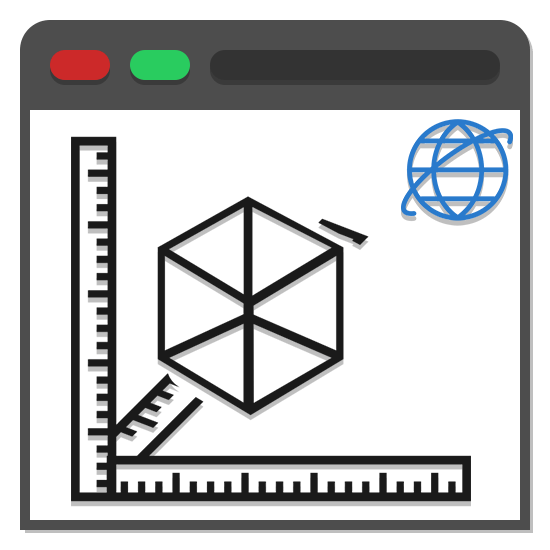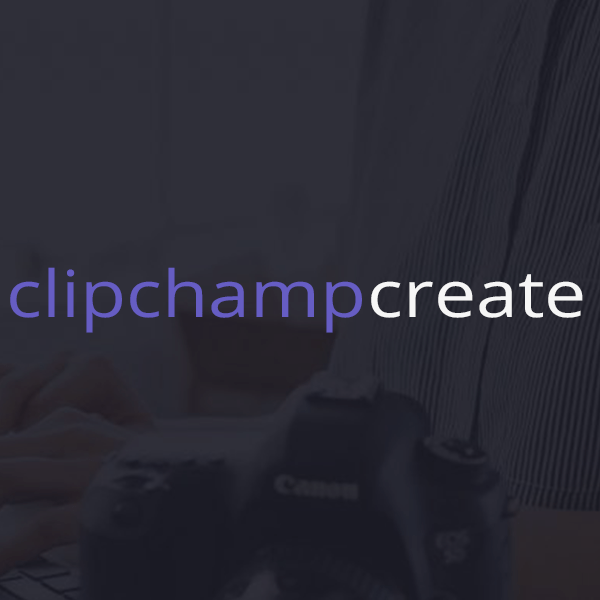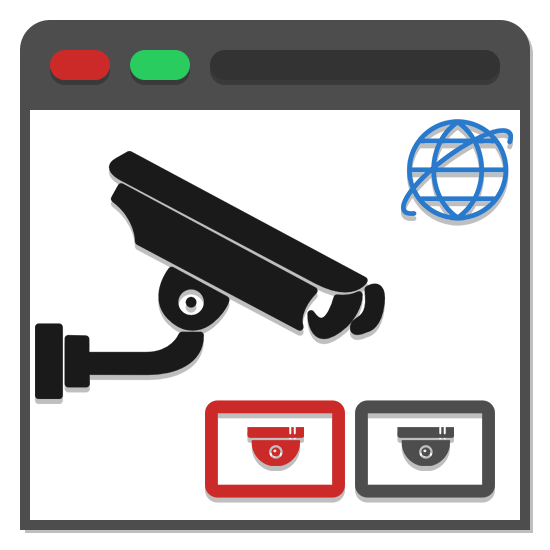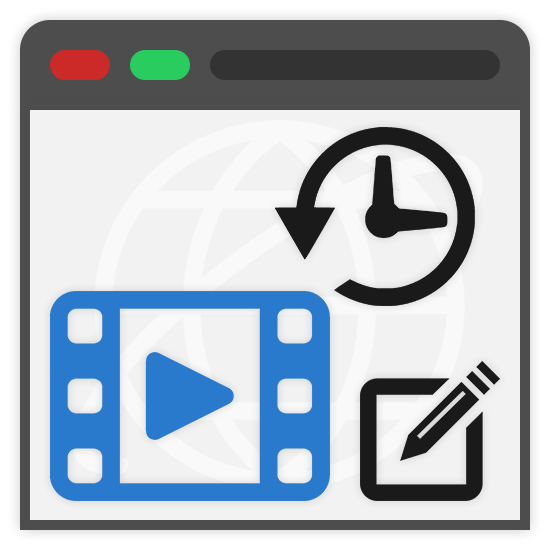Зміст
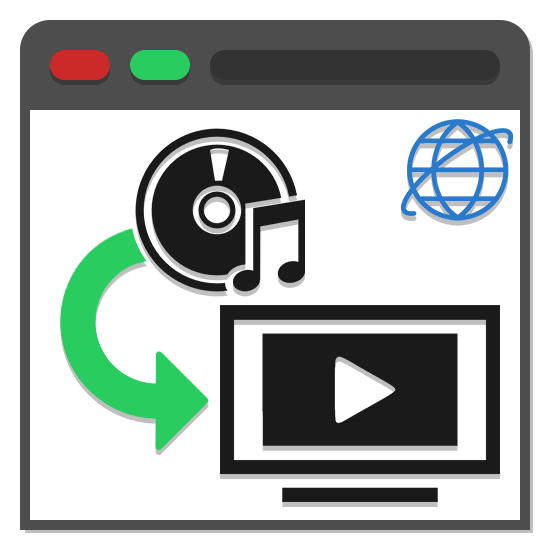
Правильно підібрана музика здатна стати відмінним доповненням для практично будь-якого відеоролика, незалежно від його змісту. Додати аудіозапис можна за допомогою спеціальних програм або онлайн-сервісів, що дозволяють редагувати відеозаписи.
Додавання музики до відео в Інтернеті
Існує чимало онлайн-відеоредакторів, практично кожен з яких володіє функціоналом для автоматичного додавання музики. Ми ж розглянемо тільки два таких ресурсу.
Спосіб 1: Clipchamp
Даний сервіс являє собою один з найбільш функціональних відеоредакторів на просторах інтернету, що дозволяє використовувати безліч інструментів. При цьому на Clipchamp є мінімальна кількість налаштувань самих музичних файлів.
Підготовка
- Щоб отримати доступ до редактора, необхідно зареєструвати аккаунт або авторизуватися.
- Опинившись на стартовій сторінці особистого кабінету, натисніть кнопку «Start new project» .
- У вікні, вкажіть назву вашого проекту, виберіть Дозвіл екрану і натисніть кнопку «Create project» .
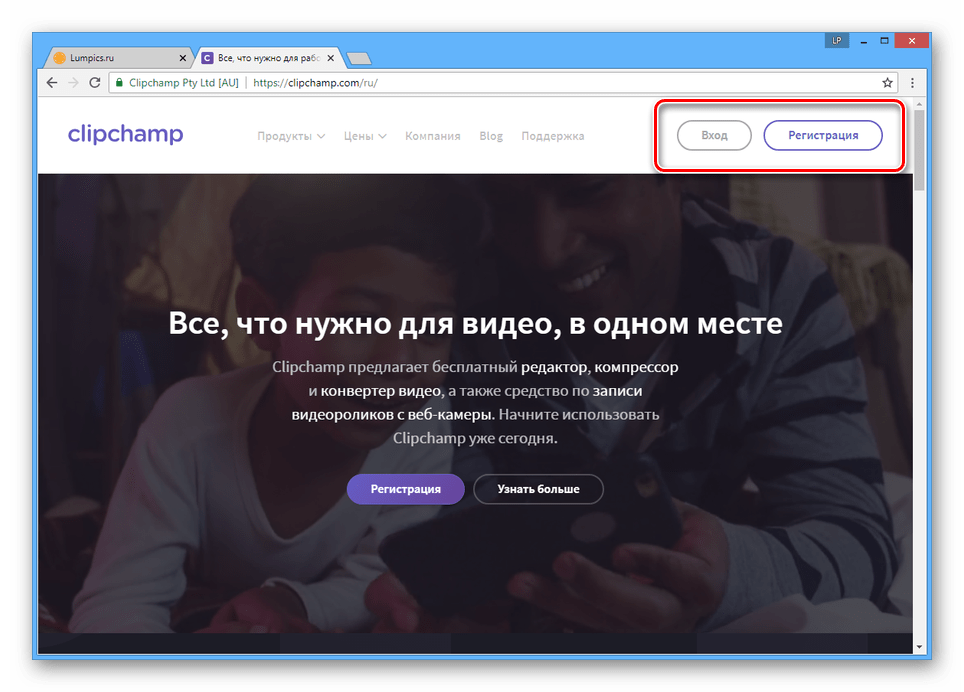
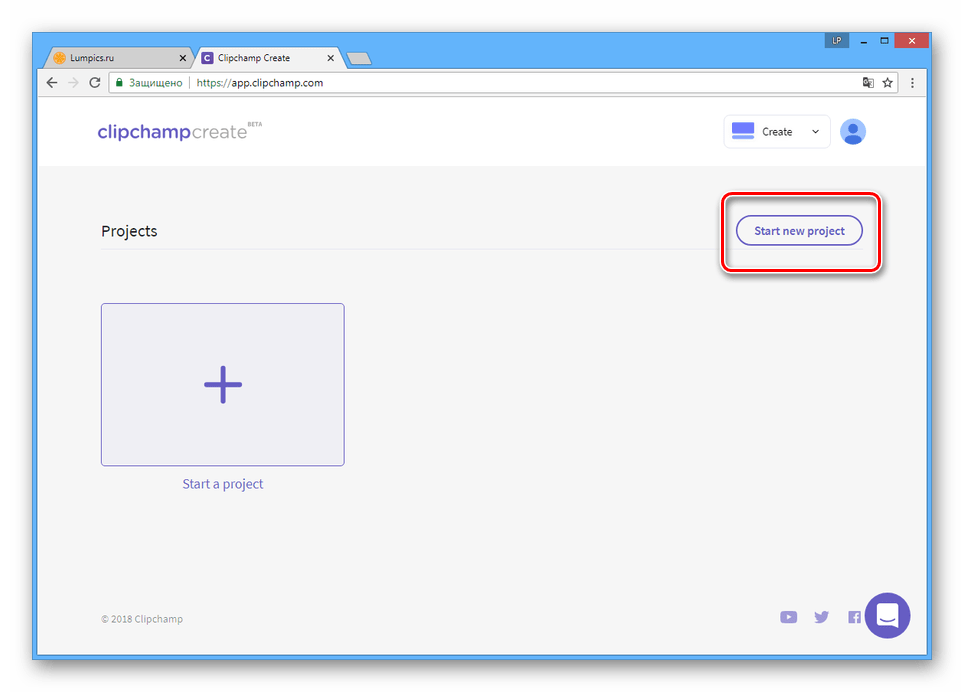
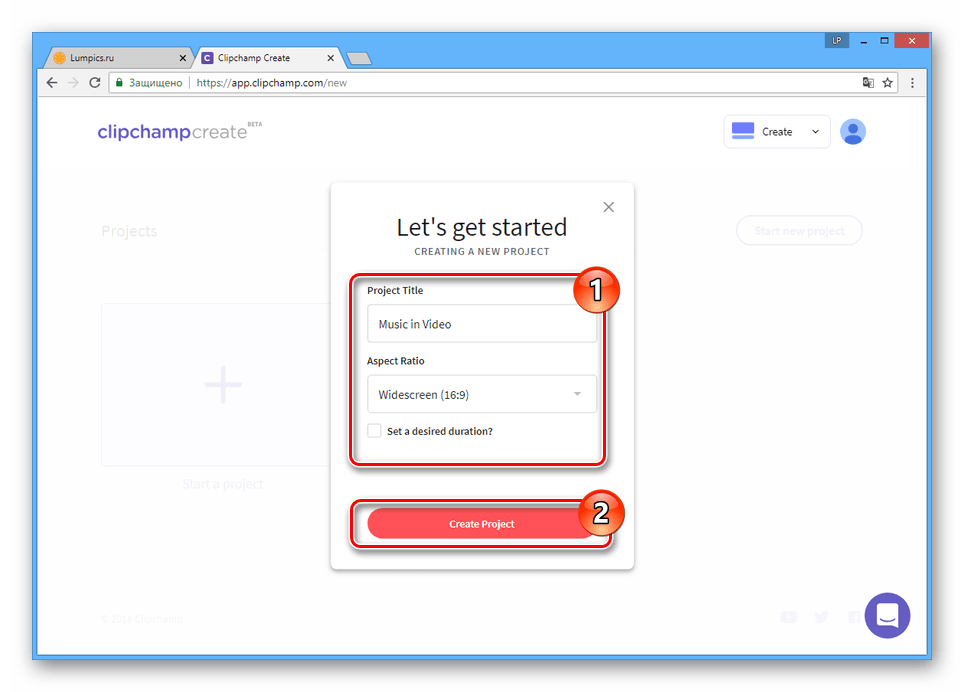
Обробка
- Натисніть кнопку «Add Media»
і перетягніть відео в позначену область.
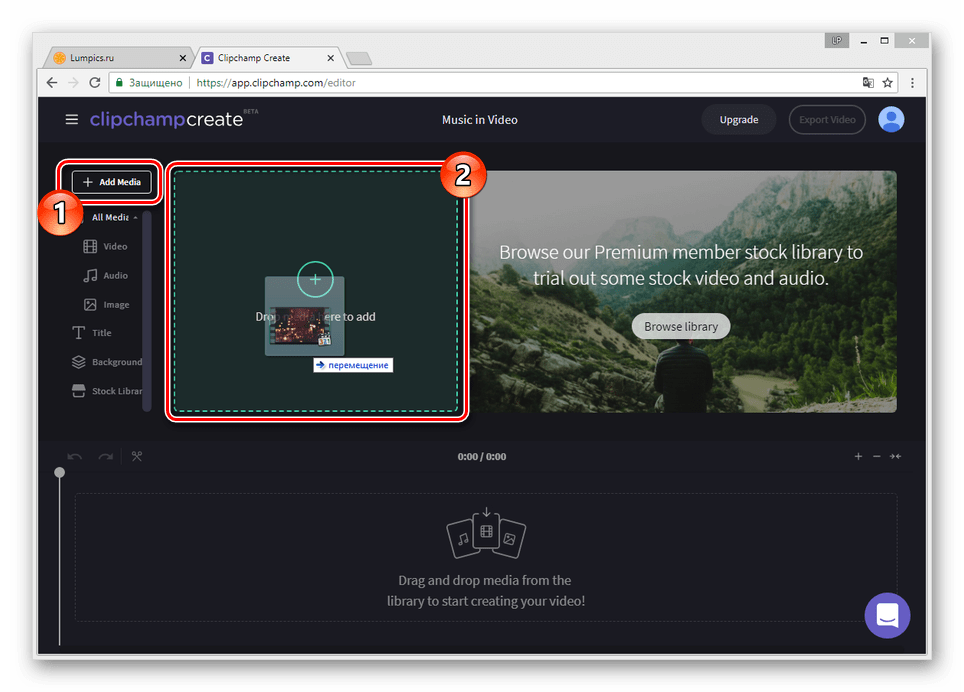
Те саме потрібно зробити з музичним файлом.
Примітка: відеоредактор Clipchamp надає бібліотеку з деякими звуковими ефектами.
- Перейдіть на вкладку «Audio» і перетягніть композицію на загальну шкалу часу.
- Ви можете налаштовувати зведення відео і аудіодоріжки, пересуваючи їх за допомогою лівої кнопки миші.
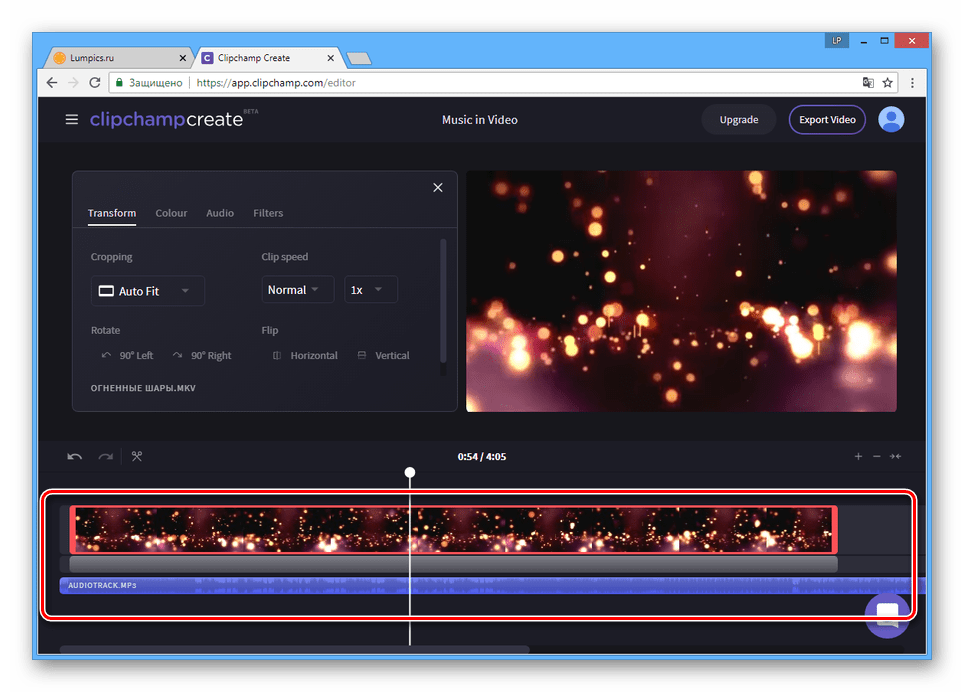
Для зміни тривалості музики або відео потрібну шкалу можна витягнути.

До ролика ви можете додати кілька аудіозаписів, повторивши описані дії.
- Виділіть відрізок музики лівою кнопкою миші, щоб відкрити панель з настройками.
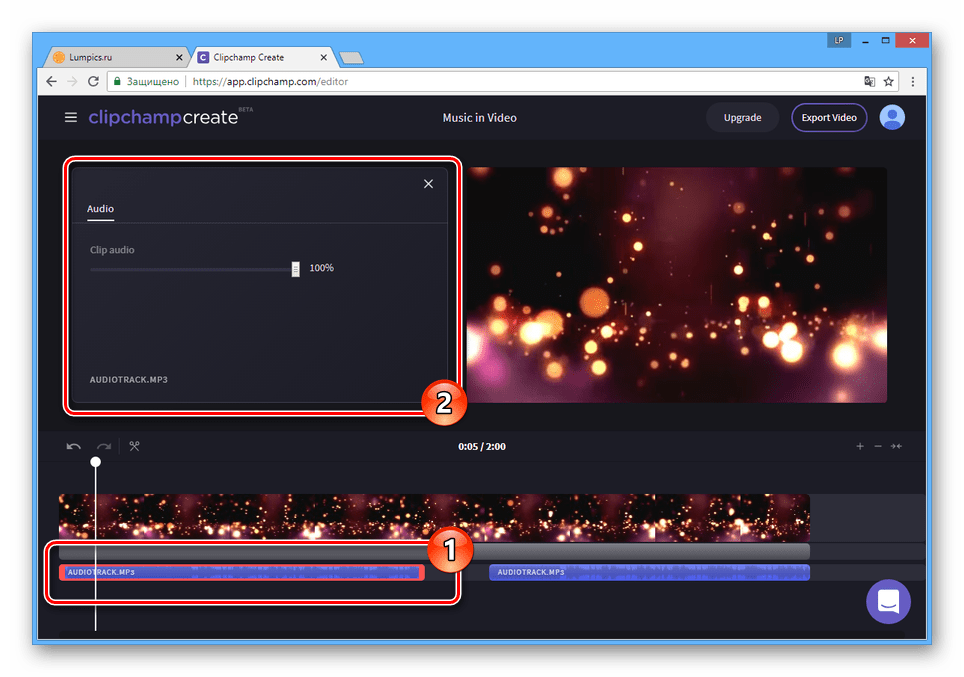
Зміна значення параметра «Clip audio» буде зменшувати гучність музики.
- Для перевірки результату в процесі редагування використовуйте вбудований медіапрогравач.
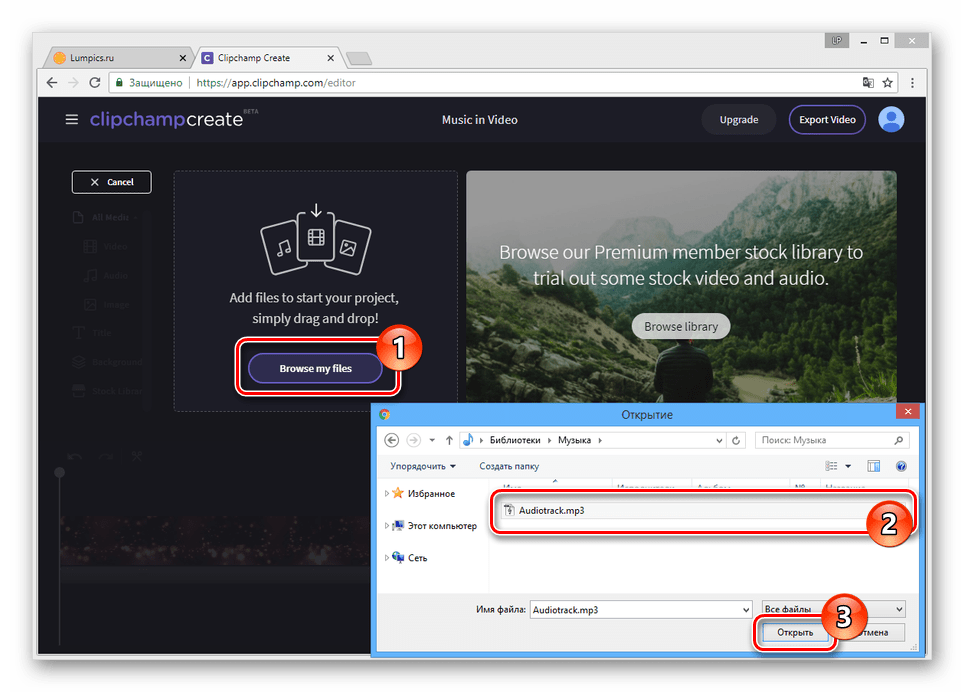
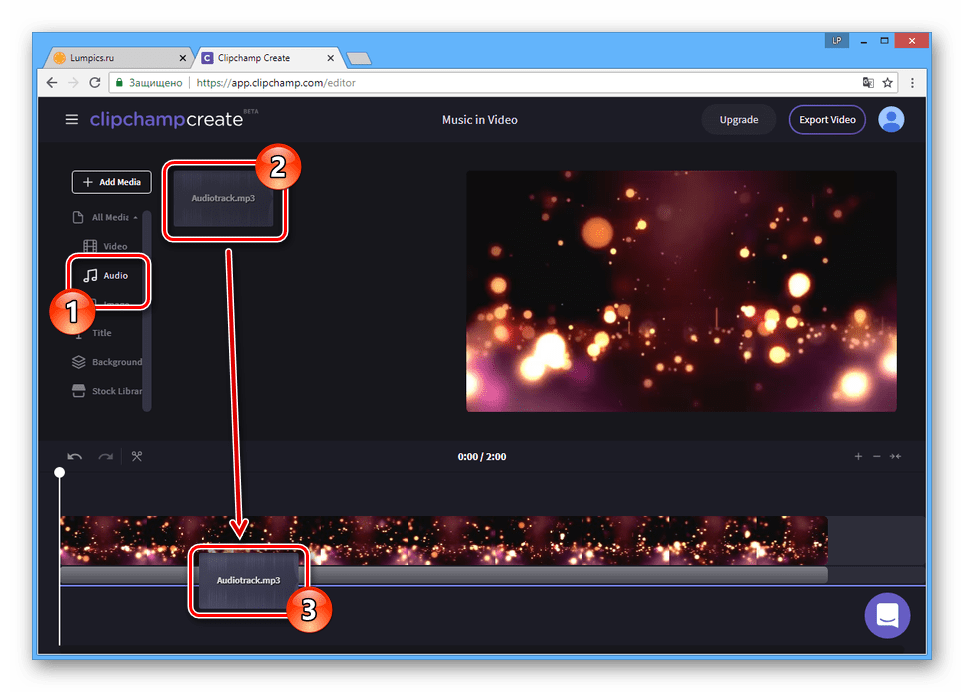
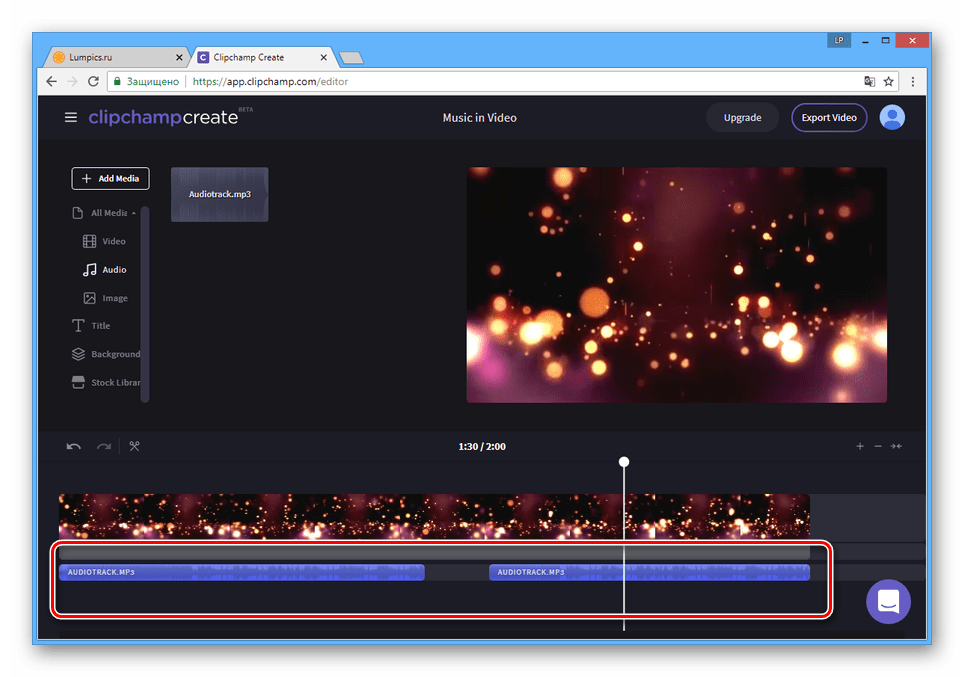

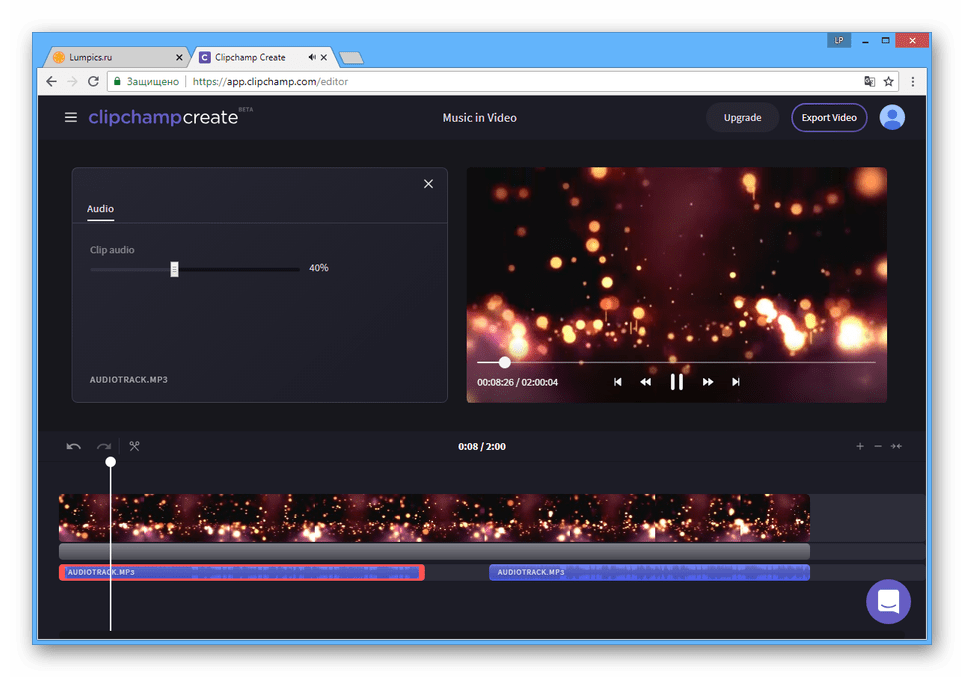
Збереження
- Після завершення відомості музики і відео на верхній панелі натисніть кнопку «Export Video» .
- Виставите бажані настройки для кінцевого файлу.
- Клацніть по кнопці «Export Video»
.
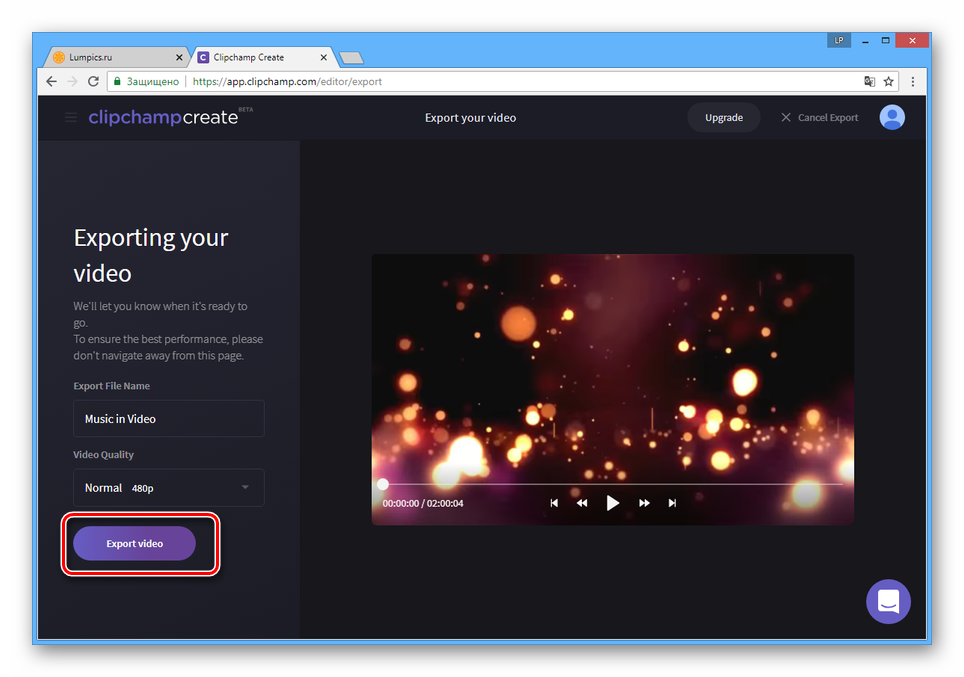
Час обробки буде розраховано виходячи з якості ролика, бітрейта музики і загальної тривалості.
- Натисніть кнопку «Download my video» , виберіть місце на ПК і дочекайтеся завершення завантаження.
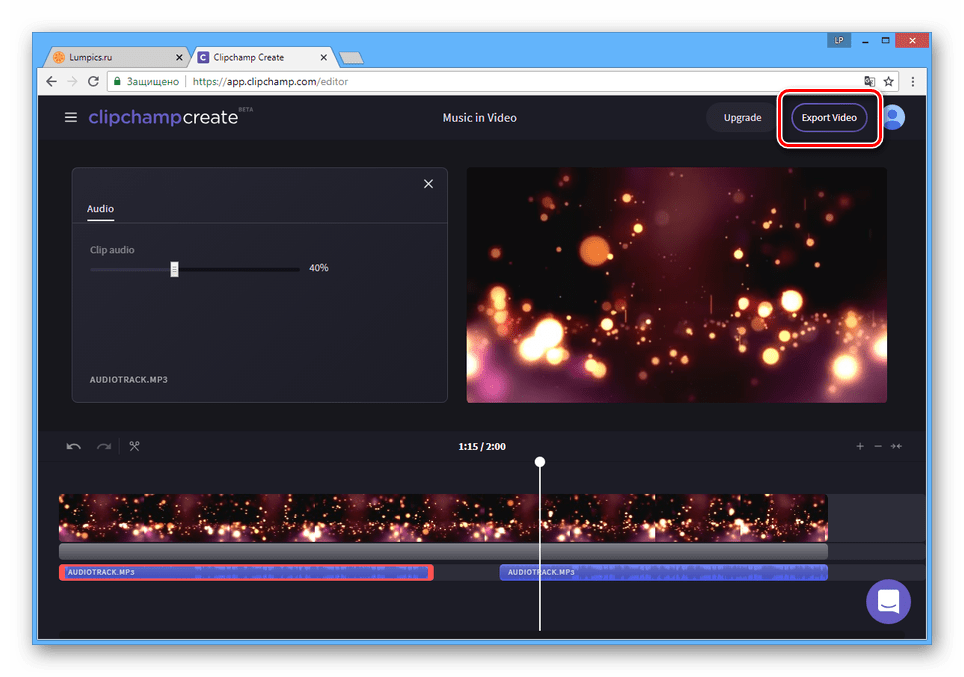
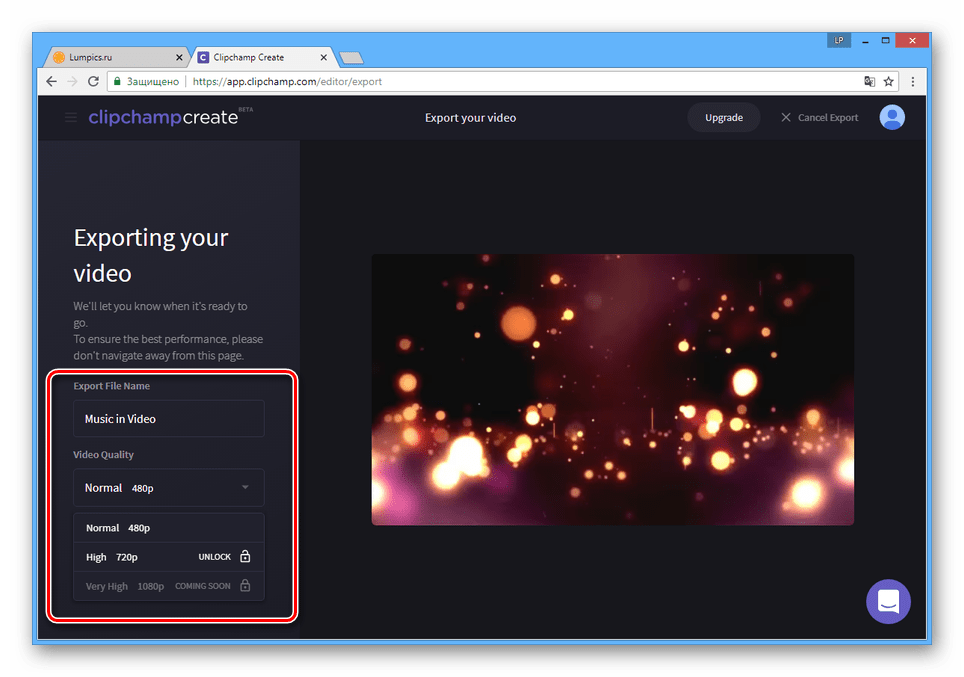
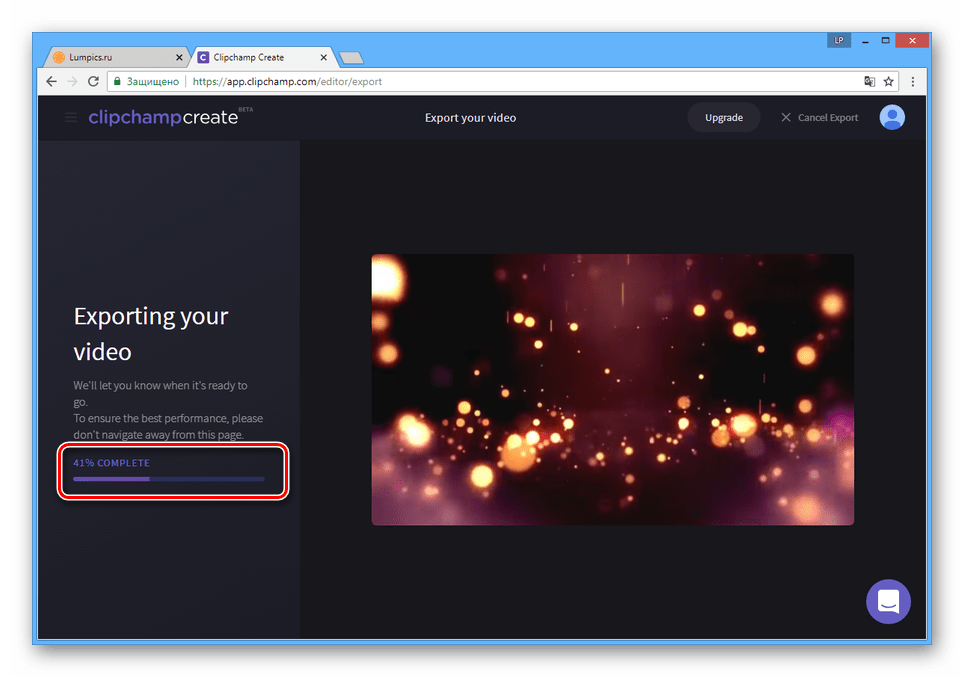
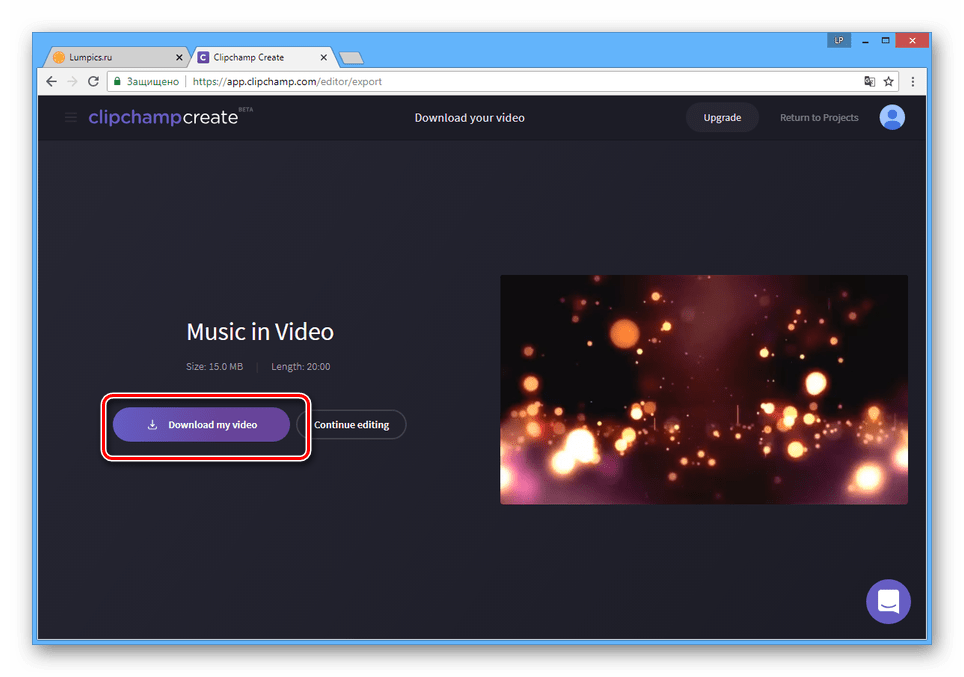
Завдяки високій швидкості роботи і наявності безкоштовних послуг сервіс відмінно підходить для вирішення поставленого завдання.
Спосіб 2: Animoto
Онлайн-сервіс Animoto відрізняється від раніше розглянутого тим, що спочатку не є відеоредактором і здебільшого призначений для створення роликів з фотографій. Але навіть враховуючи це, сайт надає інструменти для об'єднання кількох відео та накладання звукових доріжок.
Примітка: безкоштовний тариф дозволяє додавати відео, обмежені 10 секундами тривалості.
Підготовка
- Для доступу до редактора вам потрібно буде увійти на сайт під своїм обліковим записом. Створити новий аккаунт можна безкоштовно, але для доступу до додаткових можливостей доведеться придбати ліцензію.
- На верхній навігаційній панелі сайту натисніть кнопку «Create» .
- В блоці «Animoto Memories» клацніть по кнопці «Create» .
- З представлених варіантів виберіть найбільш підходящий стиль.
- Вибір потрібно підтвердити натисканням кнопки «Create Video» .
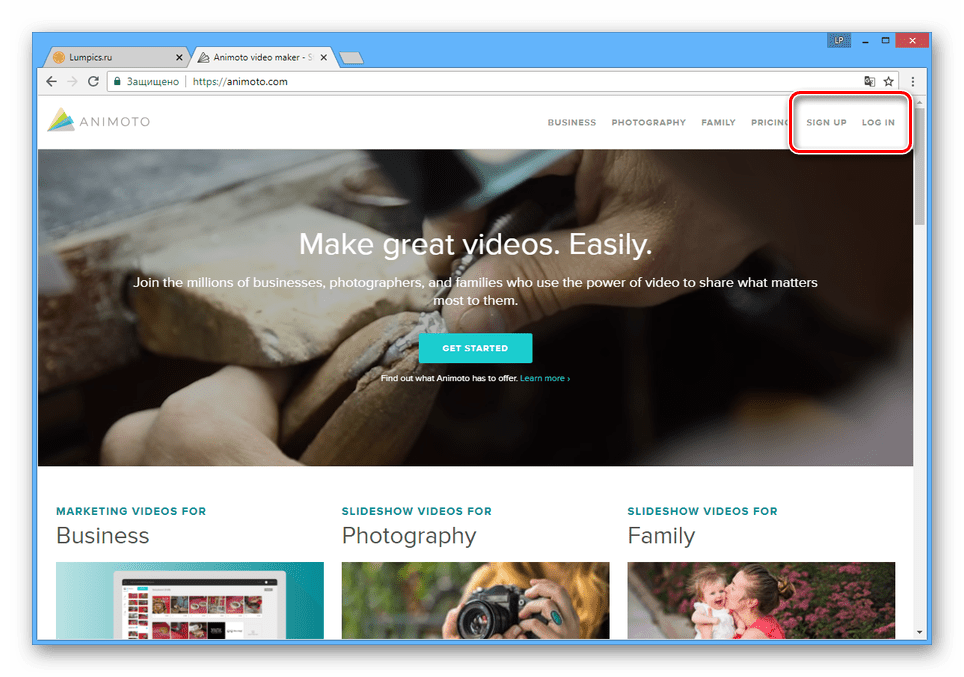
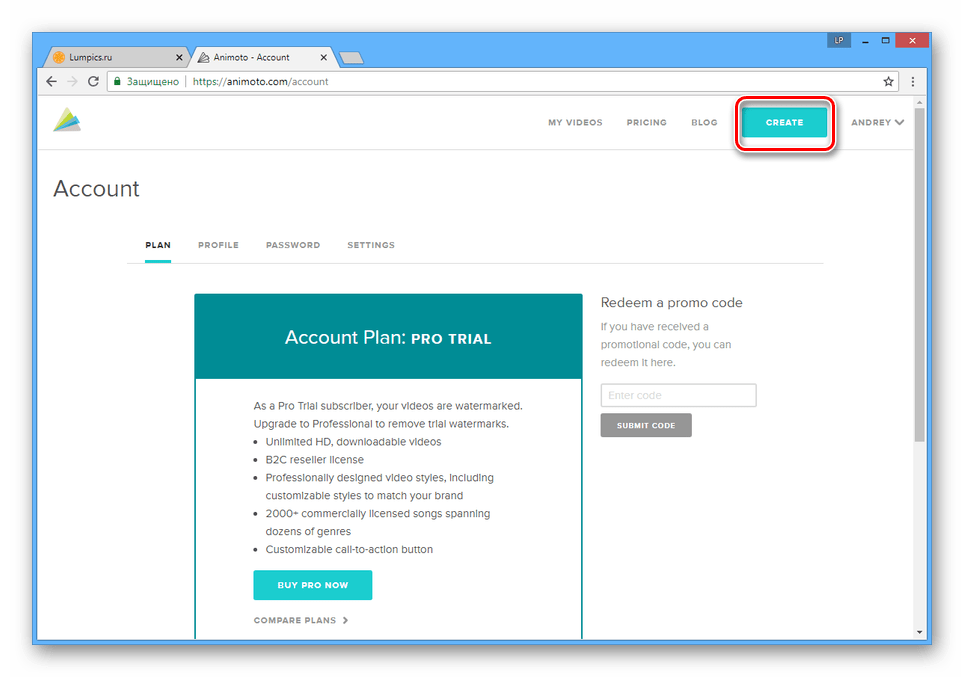
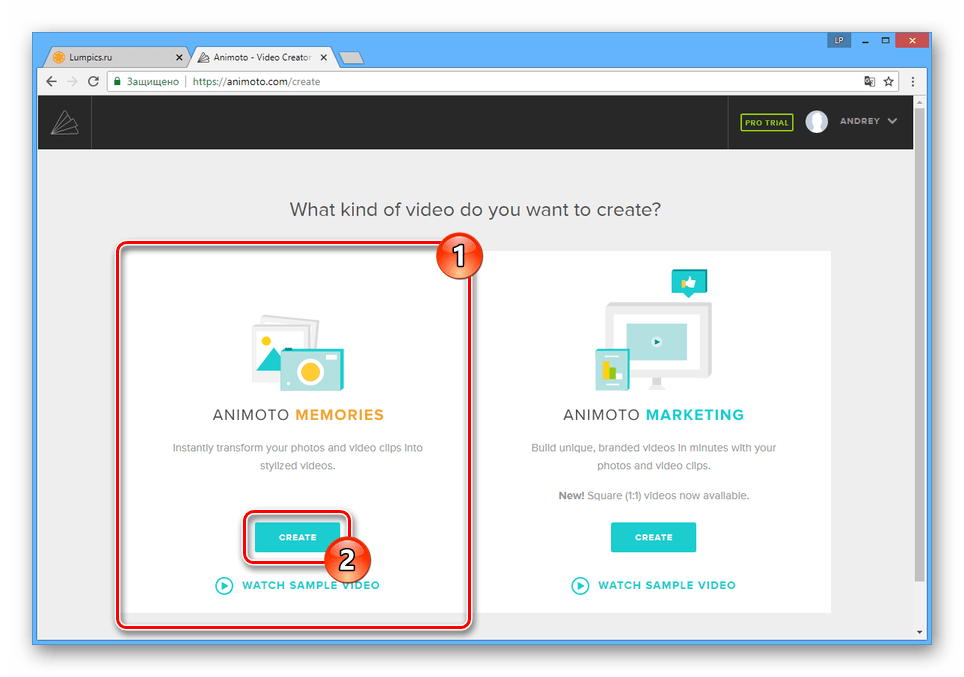
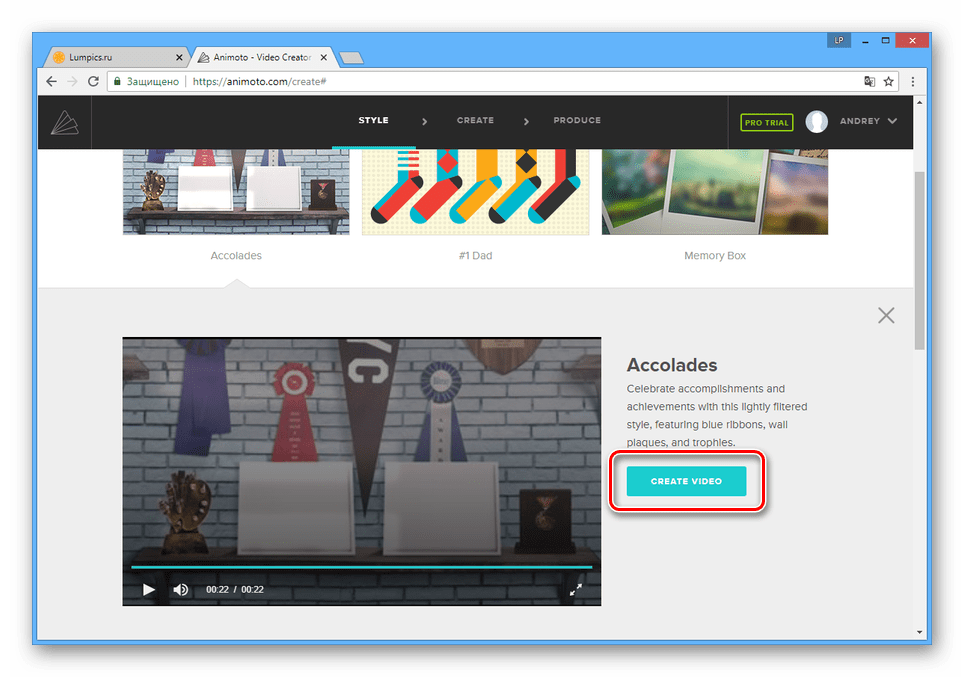
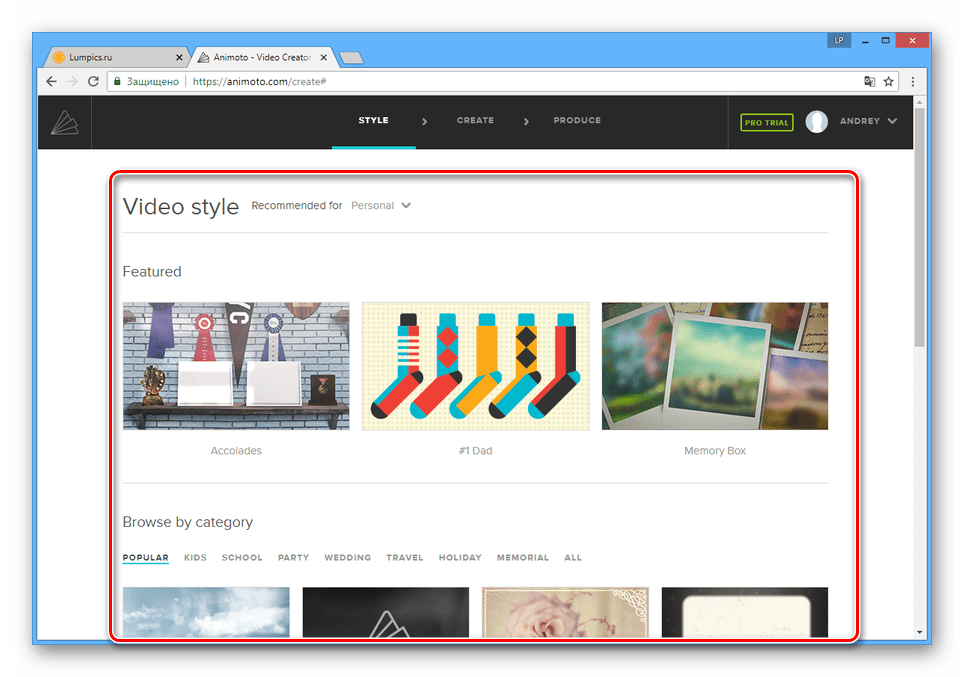
Обробка
- Опинившись на сторінці редактора відео, виберіть пункт «Add pics & vids» .
- Натисніть кнопку «Upload»
і на ПК виберіть потрібну відеозапис.
Примітка: Додати файли можна і з інших сайтів, наприклад, з популярних соціальних мереж.
- Тепер на верхній панелі клікніть по блоку «Change Song» .
- Натисніть кнопку «Upload Song» і виберіть потрібну музику на ПК. Також ви можете скористатися композиціями з бібліотеки онлайн-сервісу.
- Якщо у завантаженого файлу не були вказані метадані, їх потрібно ввести самостійно і натиснути кнопку «Save» .
- Скористайтеся кнопкою «Preview Video» , щоб запустити вбудований програвач.
- При додаванні музики до відеоряду з фотографій, створеному за допомогою цього онлайн-сервісу, швидкість зміни кадрів можна адаптувати під ритм аудіозапису в автоматичному режимі.

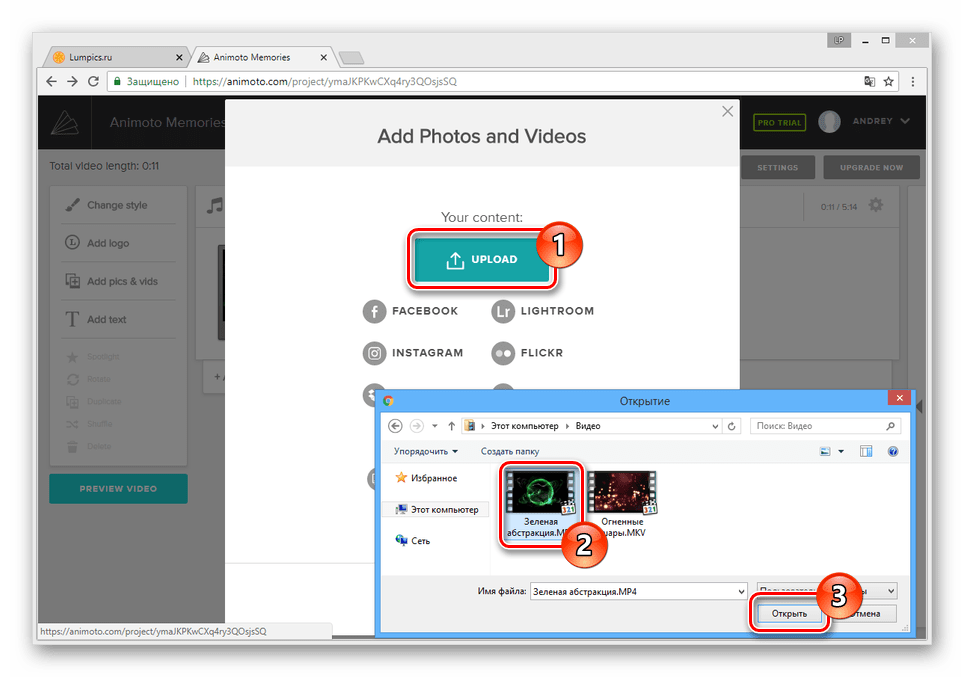
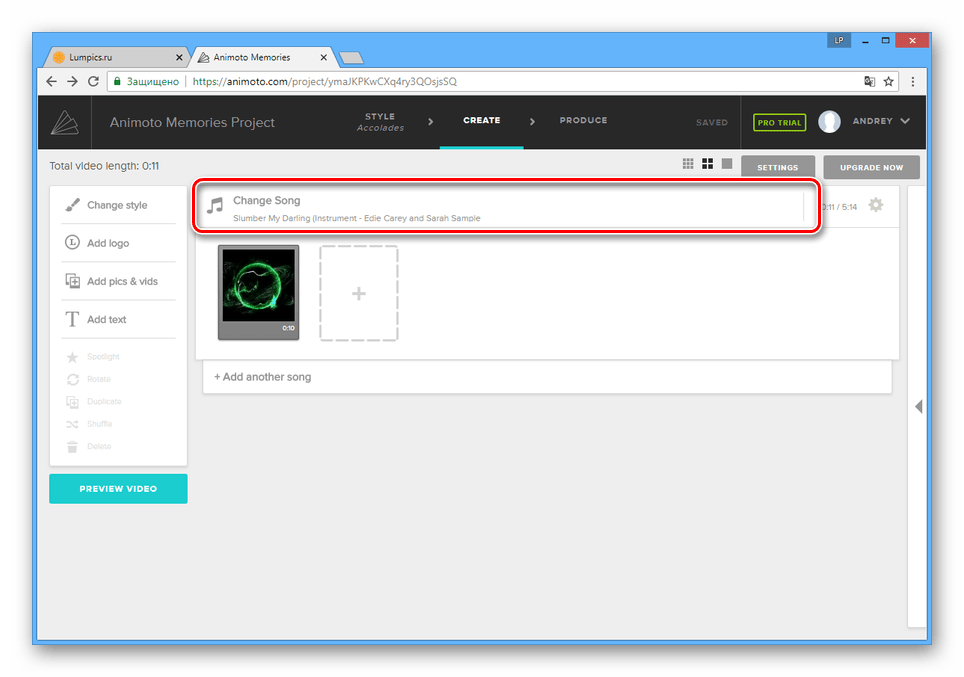
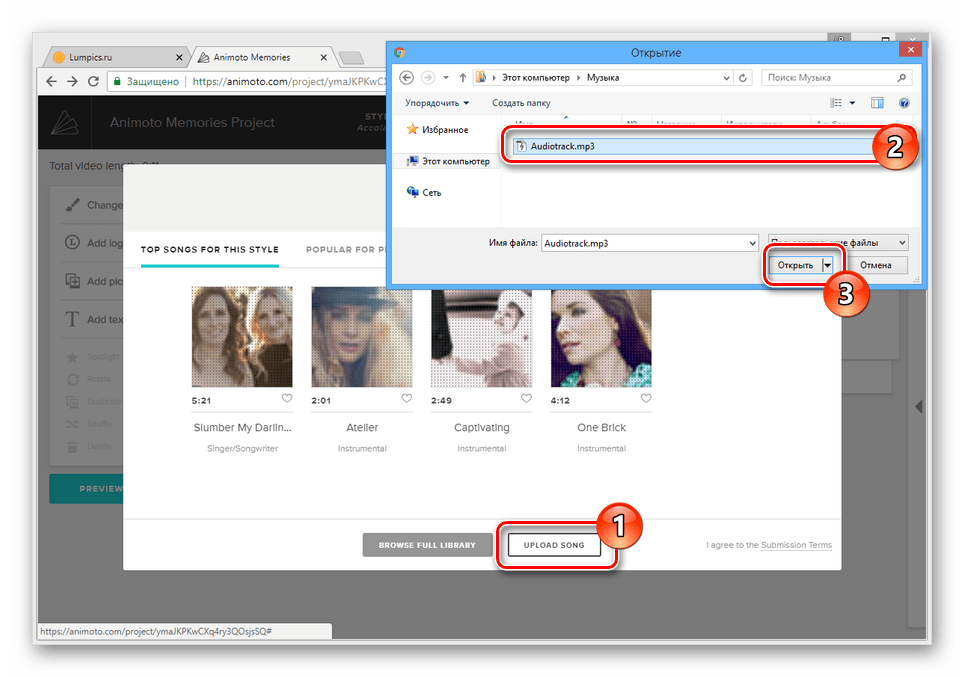
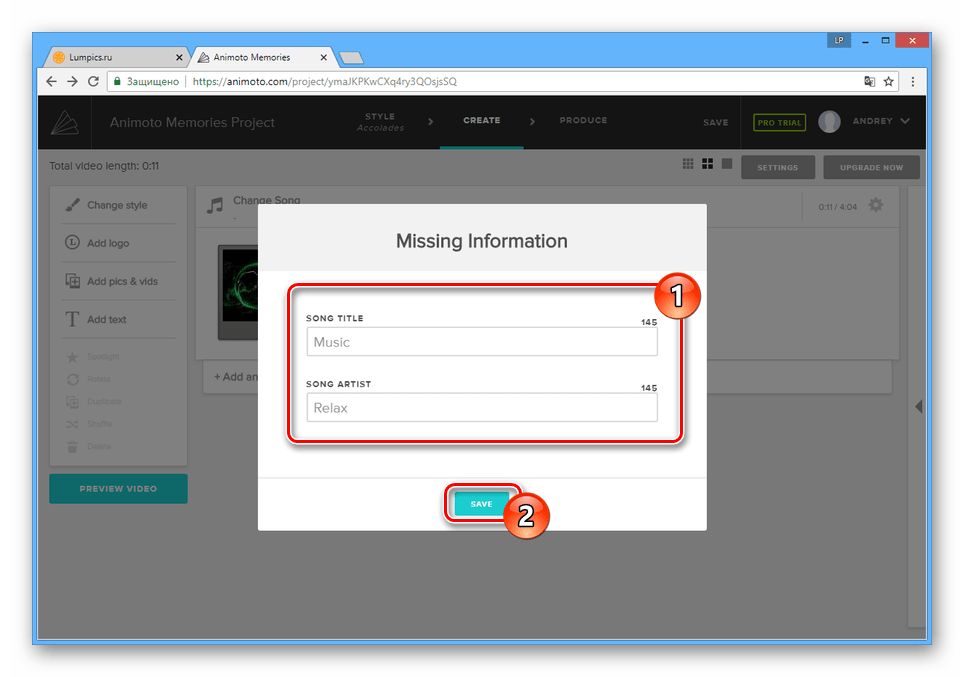
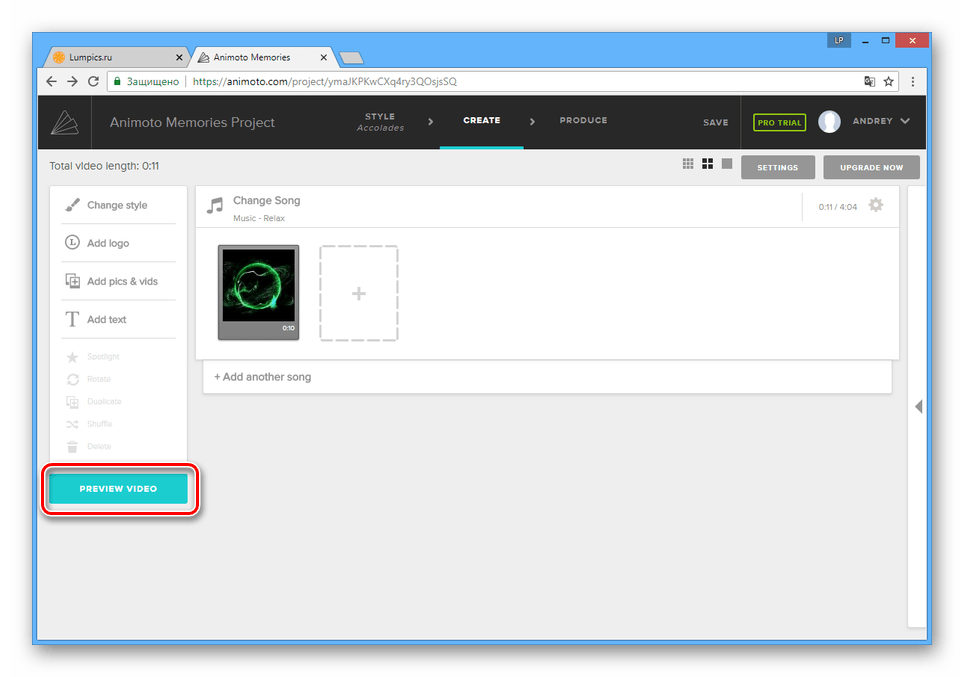
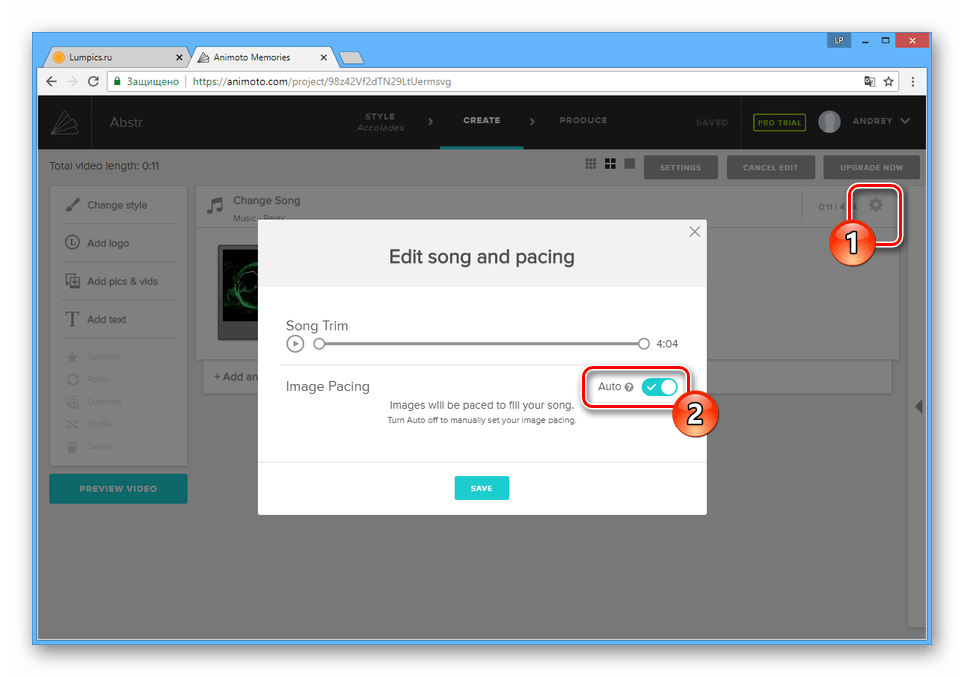
Збереження
- Якщо вас все влаштовує, клікніть по кнопці «Produce» .
- На свій розсуд заповніть поля і натисніть кнопку «Finish»
.
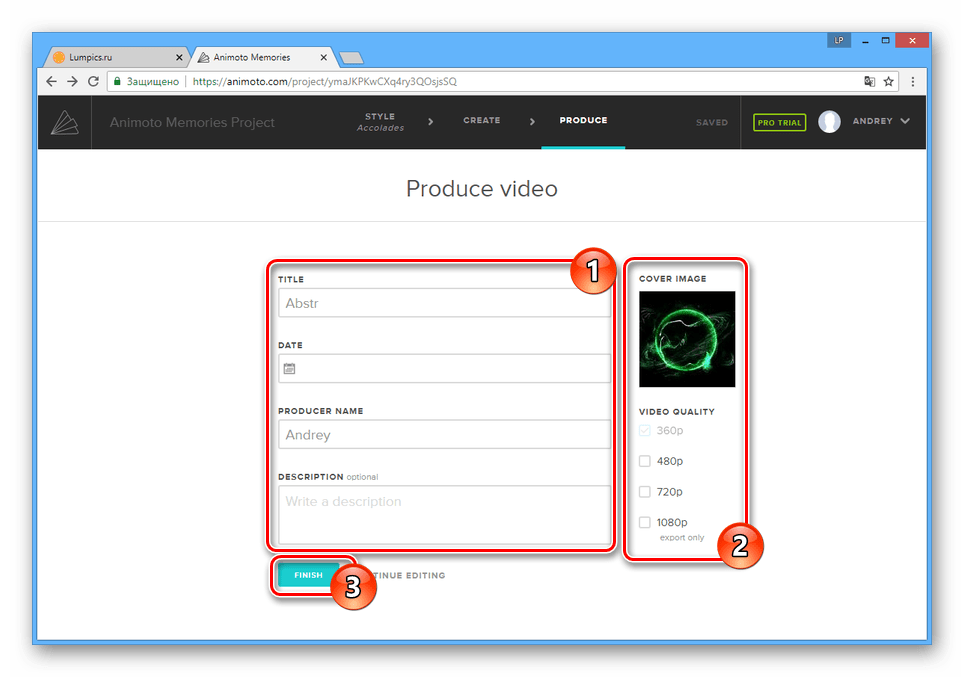
Дочекайтеся закінчення обробки відео.
- Після цього запис можна завантажити на ПК або поділитися в соціальних мережах.
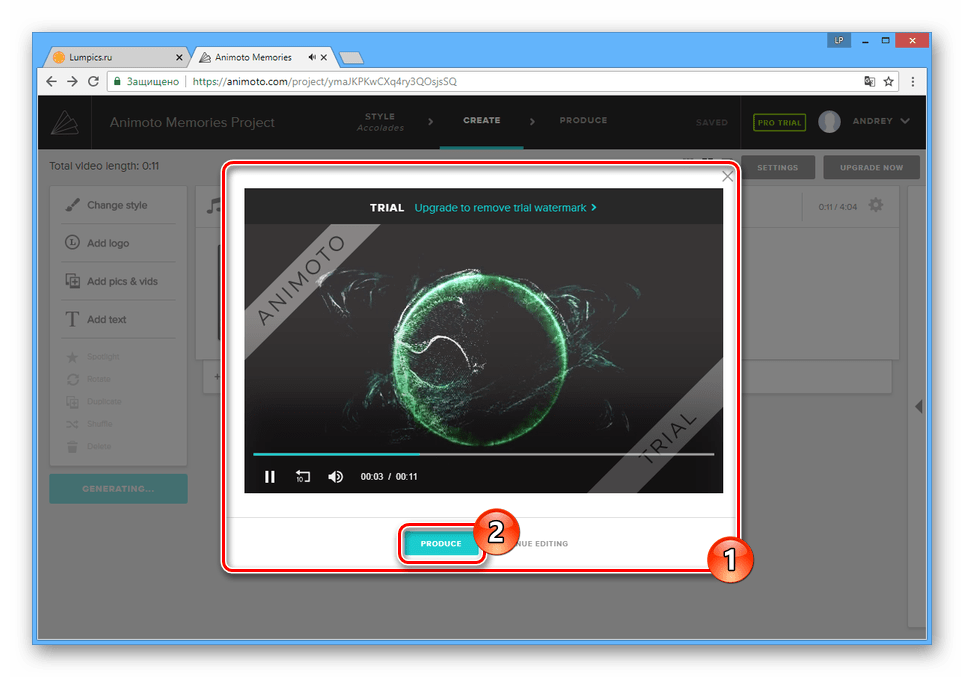
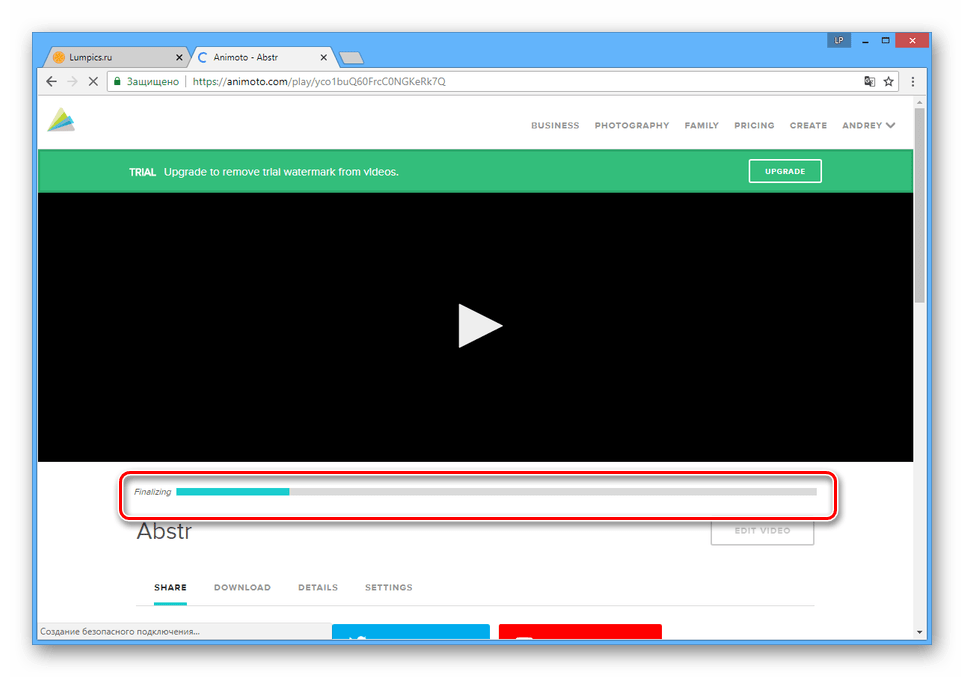
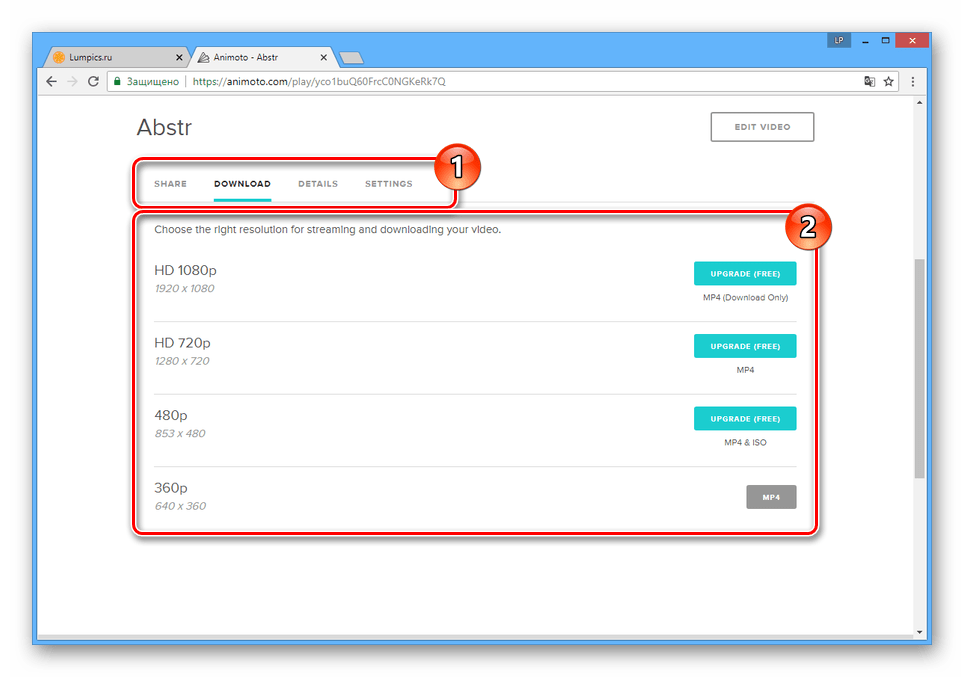
Розглянуті онлайн-сервіси є відмінним рішенням тільки тоді, коли у вас немає можливості скористатися спеціальним софтом для ОС Windows, так як він надає істотно більшу кількість інструментів.
Читайте також: Програми для додавання музики до відео
Висновок
Процес з'єднання між собою відео та аудіофайлів не повинен викликати проблем. Якщо ж якісь питання по інструкції все-таки є, звертайтеся за порадами до нас в коментарях.